创建服务报表
Field Service 技术人员可以创建服务报告来汇总他们执行的工作。 这些报告可以包含详细信息,如已完成的任务以及服务期间使用的产品或部件。 服务报告通常作为 PDF 文件传递给客户。
服务报告在移动应用和 Web 应用中提供。 技术人员可以在报告上捕获签名,然后将其保存到时间线中。 技术人员可以使用其手机设备发送报告。 您可以设置自动化工作流,用于 Power Automate 在生成和保存报告后管理报告的分发。
使技术人员能够创建服务报告
作为管理员,使用 Power Apps Component Framework 生成 Field Service mobile 应用程序的服务报告。 我们提供示例报告和 Power Apps component framework 控件,来帮助制作者针对环境设计和导入报告。 此报表被视为自定义控件,Microsoft 不提供支持。
有关指导式演练,请观看以下视频。
导入报告解决方案
- 下载报告解决方案。
- 将报告解决方案导入到环境。 导入将安装报告窗体、命令栏命令,导入中包含示例报告。 建议将解决方案作为托管解决方案导入。
- 在 Dynamics 365 应用列表中找到 Field Service Mobile 应用模块,选择省略号 (…) >在应用程序设计器中打开。
- 在导航中,选择预订窗体。
- 在右侧窗格中,选择报告窗体的省略号窗体,然后选择添加。
- 选择保存并发布。
创建您的自定义报表
下载示例报告 Power Apps component framework 控件 (PCF) 源代码。
编辑示例报告 Power Apps component framework 控件。 修改此控件以更改布局,添加品牌、更新的数据或其他满足报告要求所必需的更新。
通过在
ControlManifest和index.ts中更新报告名称,将报告重命名为组织的某些描述性内容。 有关更多信息,请转到示例源代码附带的ReadMe.pdf。备注
Power Apps Component Framework 报告控件包含多种语言的资源文件,但仅公布英语 (1033)。 对于其他语言,更新 ControlManifest 来声明本地化所需的语言。
将修改的 Power Apps component framework 控件导入到您的环境。 有关详细信息,请参阅导入 PCF 控件的步骤。
更新自定义,采用新 Power Apps component framework 模板。 编辑可预订资源预订表的 ReportView 窗体,启用报告。
备注
如果您为报表提取的数据可供脱机配置文件中的报表使用,则报表可脱机使用。 如果报表从典型工作订单中提取数据,则已设置脱机配置文件。 如果您要拉取其他实体,请确保它们包含在您的脱机配置文件中,以便可以将它们下载到设备并可用于报表。
在移动应用中生成报告
- 在 Field Service mobile 应用中打开预订。
- 转到更多>报表。
- 如有必要,捕获签名,然后选择确认。
- 要保存报告,选择更多>保存到时间线。
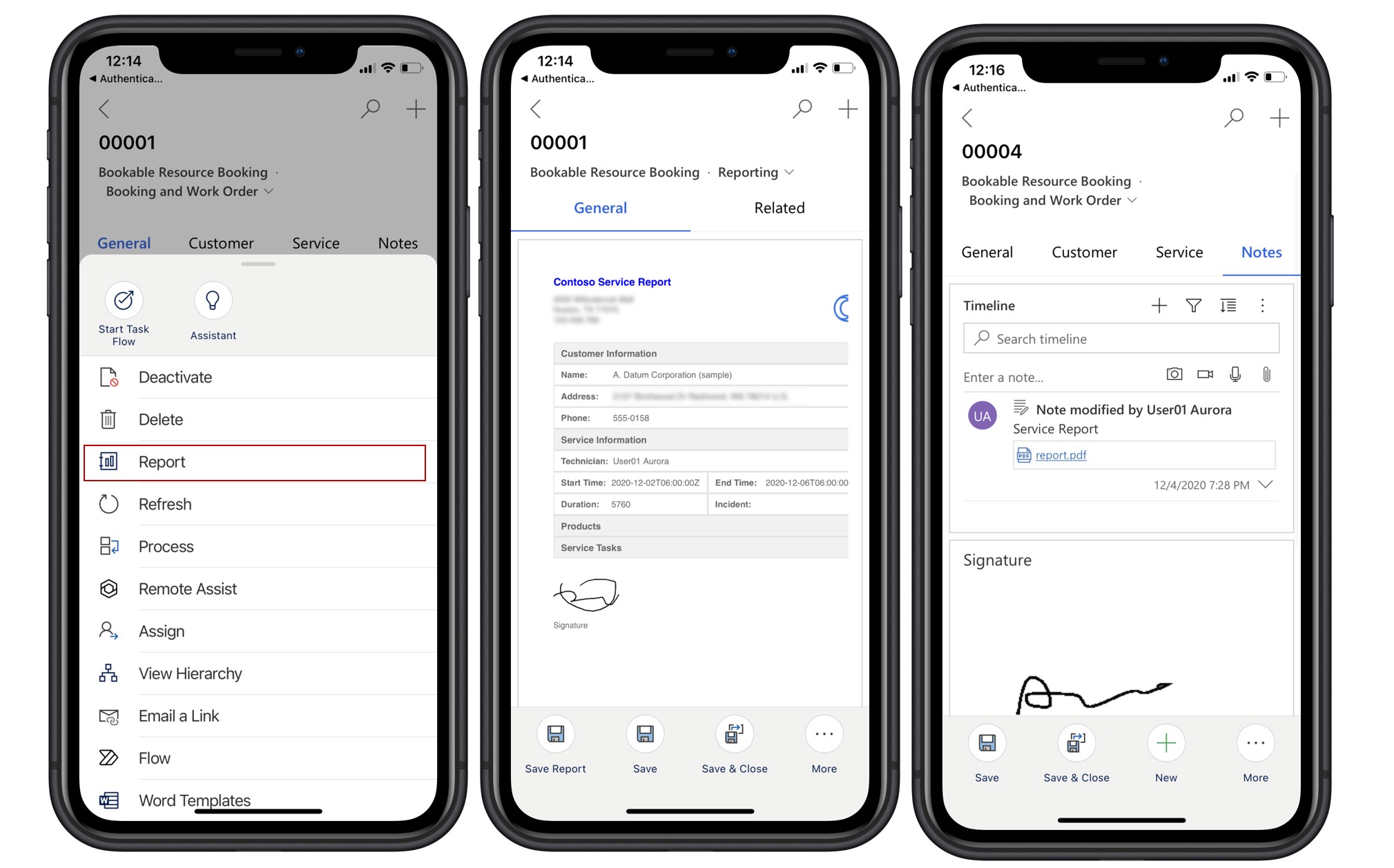
在 Web 应用中生成报告
管理员和调度员还可以在 Field Service Web 应用程序中查看预订时生成报告。
- 在 Field Service Web 应用中打开预订。
- 在命令栏上,选择报告。
- 要保存报告,在命令栏中选择保存到时间线。